

Apple nie odŇõwieŇľa swojego spisu Mac tak czńôsto, jak iPhone. NajnowszńÖ innowacjńÖ, kt√≥rńÖ Apple wprowadziŇā na swoich MacBookach, jest zastosowanie paska dotykowego. Pasek dotykowy to pasek wprowadzania dotykowego umieszczony tuŇľ nad klawiaturńÖ na nowszych komputerach MacBook. Pasek ten zawiera klawisze programowalne, kt√≥re aktualizujńÖ sińô zgodnie z aktywnńÖ aplikacjńÖ na ekranie. ProgramiŇõci mogńÖ obsŇāugiwańá pasek dotykowy i doŇāńÖczańá do niego specjalne klawisze programowe. Jest to zgrabna funkcja sprzńôtowa, ale moŇľe nie byńá warta aktualizacji MacBooka. BiorńÖc pod uwagńô, jak ograniczone sńÖ nowe komputery MacBook pod wzglńôdem port√≥w, uŇľytkownicy preferujńÖ starsze modele. To powiedziawszy, jeŇõli podoba Ci sińô pomysŇā paska dotykowego, moŇľesz uzyskańá wirtualny pasek dotykowy na MacOS za pomocńÖ prostej aplikacji o nazwie Symulator paska dotykowego .
Pasek dotykowy Symulator dodaje wirtualny pasek dotykowy do ekranu. MoŇľesz z nińÖ wsp√≥ŇādziaŇāańá, a wszystkie aplikacje zaprojektowane do pracy z paskiem dotykowym mogńÖ dziaŇāańá z tym wirtualnym. Wystarczy pobrańá i uruchomińá aplikacjńô. Aby go uŇľyńá, musisz uruchomińá system MacOS w wersji 10.12.2 lub nowszej.
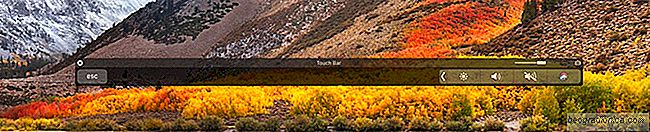
Przyciski widoczne na wirtualnym pasku dotykowym bńôdńÖ sińô zmieniańá w zaleŇľnoŇõci od tego, kt√≥ra aplikacja jest aktywna. Na poniŇľszym zrzucie ekranu widoczne sńÖ przyciski, kt√≥re pojawiajńÖ sińô, gdy Safari jest aktywne. Pasek dotykowy moŇľe r√≥wnieŇľ uruchamiańá inne aplikacje paska dotykowego i moŇľesz ich uŇľywańá tak, jakbyŇõ miaŇā fizyczny pasek dotykowy na Macu.
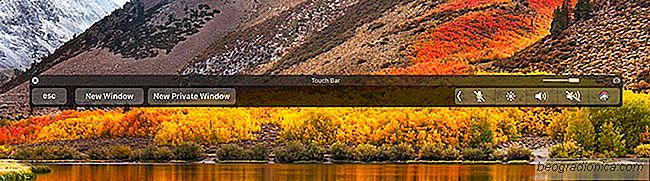
MacOS pozwala zeskanowańá pasek dotykowy, ale wirtualny ma r√≥wnieŇľ przycisk, aby to zrobińá . Kliknij maŇāy przycisk aparatu w prawym g√≥rnym rogu, aby wyŇõwietlińá wirtualny pasek dotykowy. Suwak obok przycisku aparatu pozwala zarzńÖdzańá kryciem paska. PrzesuŇĄ go w prawo, aby pasek byŇā bardziej nieprzejrzysty i przesuŇĄ go w lewo, aby uczynińá go bardziej przezroczystym. MoŇľesz przesuwańá wirtualny pasek w dowolne miejsce na ekranie.

Jak zdobyńá App Store w iTunes Back
KaŇľdej gŇā√≥wnej wersji iOS towarzyszy nowa wersja iTunes. W tym roku nie byŇāo inaczej. Kiedy Apple wypuŇõciŇāo iOS 11 na rynek publiczny, wydaŇāo takŇľe aktualizacjńô dla iTunes. iTunes w wersji 12.7 bardzo r√≥Ňľni sińô od swoich poprzednik√≥w, poniewaŇľ nie ma juŇľ App Store. Oznacza to, Ňľe nie moŇľesz tworzyńá kopii zapasowych ani pobierańá aplikacji na iOS na komputer.

10 Najlepszych aplikacji i porad na MacOS w 2016 roku
Apple wypuŇõciŇāo system MacOS Sierra w 2016 roku, a gŇā√≥wnńÖ cechńÖ tej wersji byŇāo wŇāńÖczenie Siri na pulpit. Mn√≥stwo innych mniejszych funkcji byŇāo r√≥wnieŇľ czńôŇõcińÖ aktualizacji, ale Siri na pulpicie byŇāo czymŇõ, czego ludzie oczekiwali od dŇāuŇľszego czasu. Kolejna waŇľna aktualizacja od Apple pojawiŇāa sińô w postaci nowych Macbook√≥w, kt√≥re majńÖ nowy komponent sprzńôtowy o nazwie Touch Bar.